Editor de Video Filmora
Asistente de Edición con IA
- Pídele ayuda en la edición de video a tu asistente personal de IA.
- Optimiza tu proceso de edición obteniendo asesoramiento en tiempo real.
- Previene errores detectando parámetros conflictivos y proporcionando mensajes de error.
- Optimiza tu flujo de trabajo con información y soporte valioso de la IA.
Windows 7 o posterior
macOS 10.15 o posterior
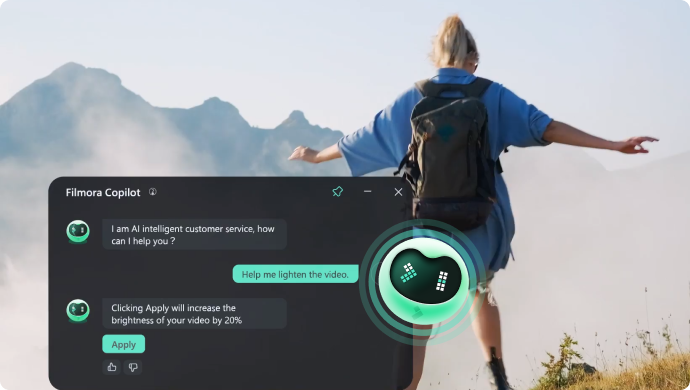
Tu asistente personal de edición de video
Despídete de los problemas de edición y dale la bienvenida a una experiencia de edición más fluida e inteligente gracias a Asistente IA de Filmora.
Recomendaciones inteligentes de edición
Asistente IA usa algoritmos avanzados para analizar el contenido y estilo de tu video, ofreciendo sugerencias personalizadas para ediciones, transiciones y efectos. Esta función reduce considerablemente la incertidumbre en la edición y te ayuda a crear contenido visualmente atractivo con facilidad.
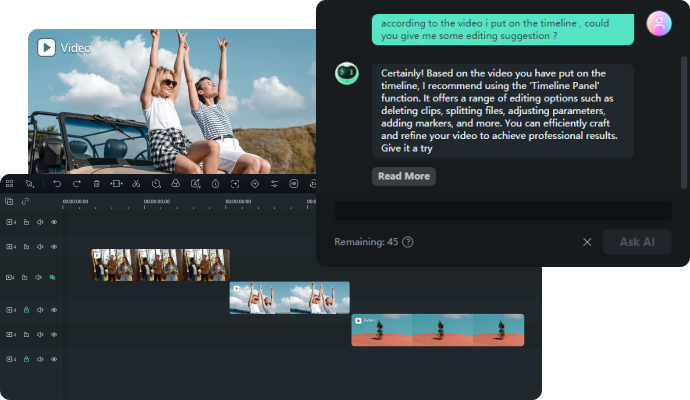
Logra resultados más profesionales y de mayor calidad
Al usar la función de Asistente de Edición con IA, es muy probable que mejores la calidad de tus videos. Nuestra IA siempre te brindará los mejores consejos y soluciones posibles para tus labores de edición de video.
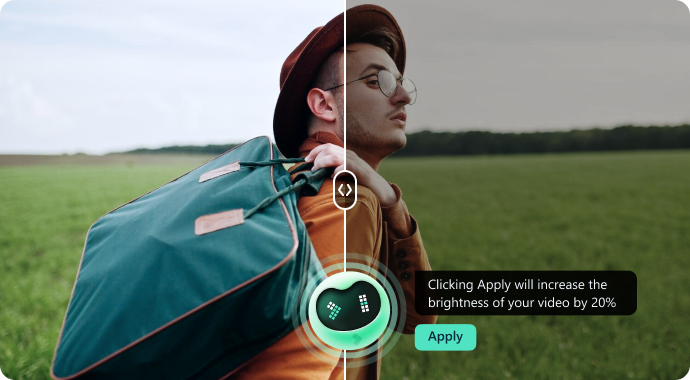
Accesibilidad a todas las funciones integradas
Asistente IA te permite activar cualquier función con el botón del chatbot. Te ofrece la mejor solución según tus necesidades de edición y te orienta para acceder el resultado con facilidad.
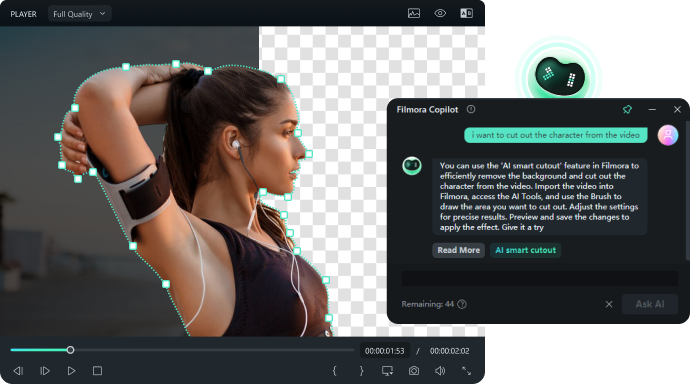
El Flujo de Trabajo Más Eficiente del Mundo
Con la asistencia en tiempo real del Asistente IA, tu flujo de trabajo de edición se vuelve más eficiente. Te ayuda a tomar decisiones más rápido, ahorrándote tiempo y esfuerzo durante el proceso de edición, lo que en última instancia conduce a una sesión de edición más productiva.
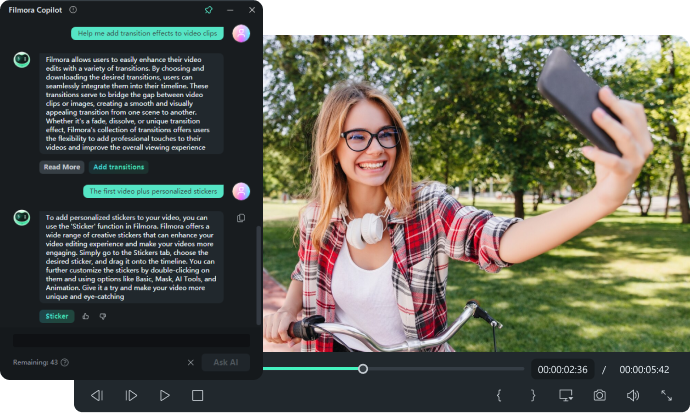
¿Qué puedo realizar con el Asistente de Edición con IA?
Cómo usar la edición con Asistente IA en Filmora

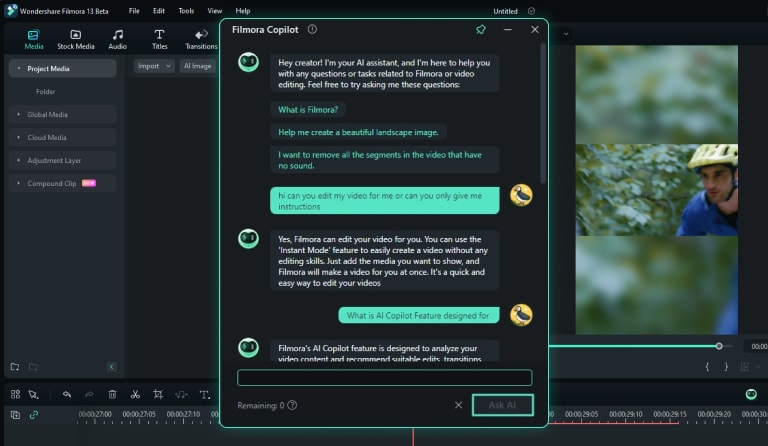
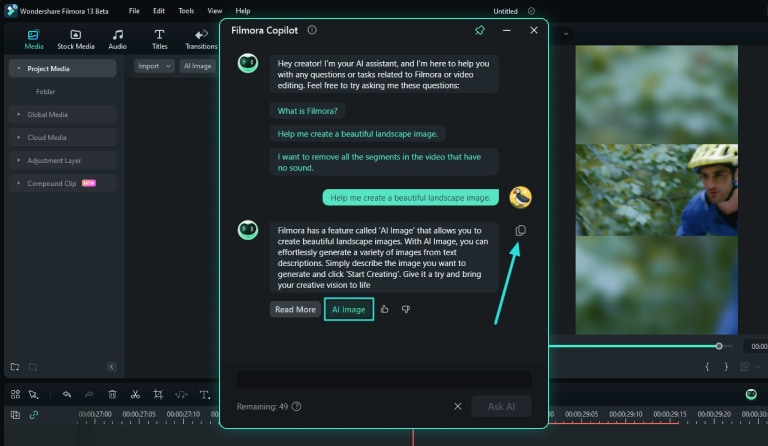
Paso 1. Usar Asistente IA en la Barra de Herramientas de la Línea de Tiempo
Una vez que te encuentres en la interfaz de edición de Filmora, ubica la barra de herramientas de la línea de tiempo y navega hacia ella. De las opciones disponibles, elige la función "Asistente IA".

Paso 2. Ingresar tu Consulta
Asistente IA puede ofrecerte sugerencias para mejorar tu video. Puedes hacer clic en el botón "Preguntar a AI" después de hacer una consulta.
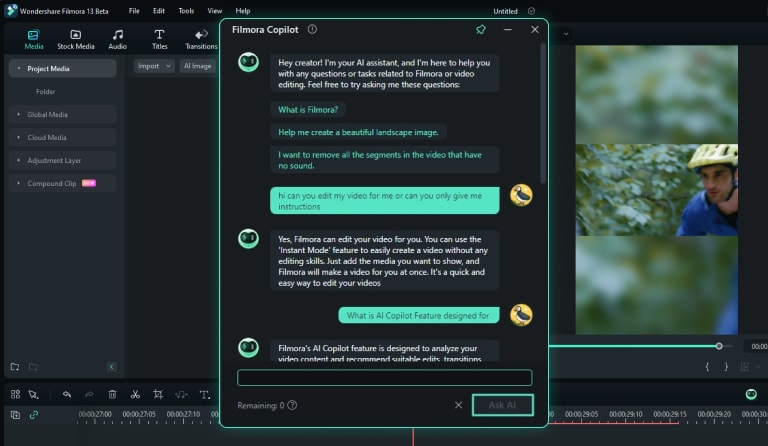
Paso 3. Acceder a Funciones Específicas Desde Asistente IA
Puedes consultar al Asistente IA sobre funciones específicas de Filmora. Te proporcionará respuestas y direcciones correspondientes.
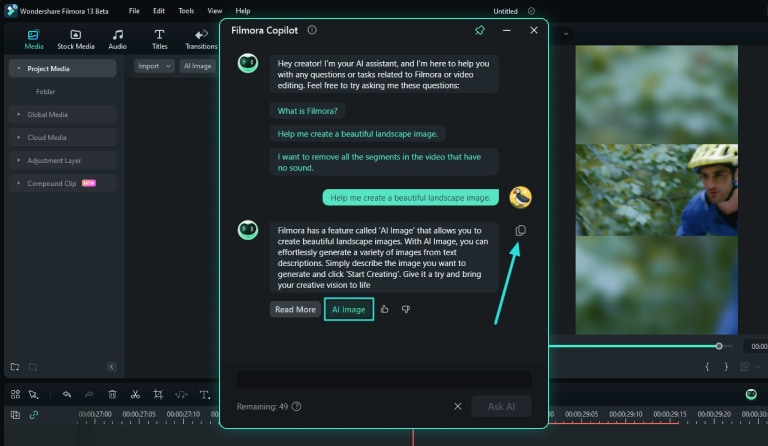
Usa Asistente IA en cualquier situación

Pequeños empresarios
Los pequeños empresarios y emprendedores pueden crear videos promocionales y anuncios refinados para sus productos o servicios con facilidad. Muchos de estos empresarios todavía se encuentran en sus primeras fases, la mayoría de los cuales todavía no obtienen ganancias. En consecuencia, Asistente IA puede ayudarlos a crear videos increíbles en vez de contratar profesionales.

Editores principiantes de video
Los principiantes en la edición de video apreciarán mucho la función de Asistente IA en Filmora. Los editores de video novatos que recién están comenzando pueden beneficiarse de la guía del Asistente para aprender a editar videos de forma más rápida y eficaz. Como resultado, pueden comenzar a producir resultados de alta calidad y profesionales de forma más rápida.
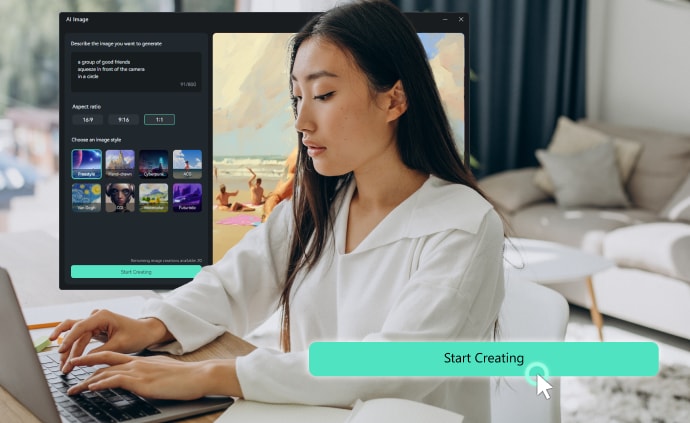
Editores profesionales de video
Incluso los editores de video con experiencia se pueden beneficiar de la prevención de errores, las funciones de ahorro tiempo y el acceso rápido a las explicaciones de las funciones de Asistente IA al trabajar en proyectos complejos. Además, Asistente IA puede mejorar la experiencia de edición de video de los profesionales al inspirarlos e impulsar su creatividad. Pase lo que pase, siempre será útil contar con este asistente.
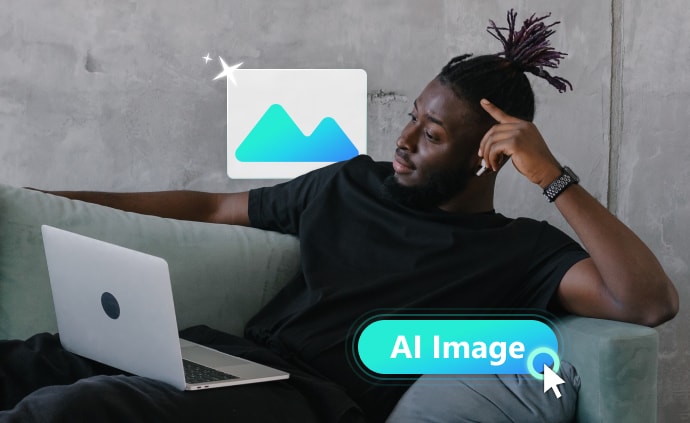
Creadores de contenido de juegos
Los gamers y streamers pueden mejorar su contenido de juegos con la guía de Asistente IA agregando superposiciones, efectos y transiciones atractivas. Puesto que el contenido de algunos gamers puede ser extenso, la función de Asistente de Edición con IA puede agilizar el proceso de edición ofreciendo sugerencias y consejos, así como ayudar al editor del video a resolver problemas mucho más rápido de lo usual.
Preguntas frecuentes sobre el Asistente de Edición con IA
P1: ¿Qué es la función de Asistente de Edición con IA?
La función de Asistente de Edición con IA en Filmora actúa como un asistente personal especializado, ofreciendo orientación y recomendaciones inteligentes para mejorar tu experiencia en la edición de video.
P2: ¿Puedo personalizar el nivel de ayuda ofrecido por Asistente IA o siempre está activa?
Una vez que abras Filmora, la función siempre estará activa.
P3: ¿Puedo hacer otras preguntas a Asistente IA aparte de Filmora?
No, el Asistente se limita a cualquier pregunta sobre Filmora.
P4: ¿Asistente IA es compatible con varios idiomas y ofrece ayuda con la generación de subtítulos?
Sí, Asistente IA es compatible con varios idiomas. Pero el inglés es hasta ahora el idioma que es más preciso.
P5: ¿Hay algún límite en la cantidad de preguntas o funciones que puedo pedir a Asistente IA en una sola sesión de edición?
Sí, hay un límite solo para los usuarios gratuitos. El límite es 50 preguntas por día y se restablece al día siguiente. Si quieres hacer más preguntas, debes pagar.
P6: ¿Asistente IA puede trabajar sin conexión o requiere de conexión a internet para que pueda funcionar?
Asistente IA necesita conexión a internet para realizar sus funciones.
P7: ¿Habrá actualizaciones regulares en Asistente IA para mejorar su funcionalidad y aumentar sus capacidades en versiones próximas de Filmora?
Sí, la función de Asistente de Edición con IA tendrá actualizaciones frecuentes y constantes para mejorar y ofrecer la mejor ayuda posible a todos los editores de video.
P8: ¿Asistente IA puede ayudar en las ediciones de audio, tales como ajustar el audio en varios videoclips?
Sí, Asistente IA está entrenado para ofrecer ayuda, recomendaciones y consejos en la edición de audio en Filmora. Esto incluye eliminar el ruido de fondo, mejorar la calidad de audio, ajustar las configuraciones del ecualizador y mucho más.